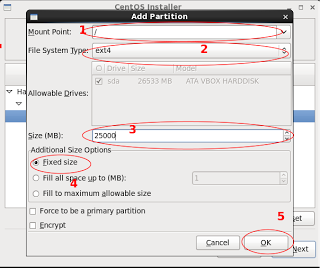Vi merupakan editor berbasis text pada sistem Unix dan Linux. vi dikembangkan oleh William (Bill) Joy pada tahun 1976. Editor vi dapat dipakai untuk mengedit teks dan menggerakkan kursor kebagian layar yang di edit. Hampir semua distro memiliki dukungan pada editor ini. Karena berbasis text mode, artinya semua skrip atau naskah yang ada dapat ditulis pada halaman editor vi dan semua standartnya menggunakan perintah dibawah console.
Pada editor vi umumnya terdapat dua mode operasi yaitu:
· Mode command ( Instruksi/Perintah )
Pada mode command, user tidak dapat melakukan editing teks. Setiap karakter yang diinputkan akan dianggap sebagai perintah. Biasanya setelah masuk dalam editor vi akan otomatis dalam mode ini. Namun setelah masuk ke mode edit untuk mengaktifkan kembali mode command, tekan tombol Esc .
Pada mode command, user tidak dapat melakukan editing teks. Setiap karakter yang diinputkan akan dianggap sebagai perintah. Biasanya setelah masuk dalam editor vi akan otomatis dalam mode ini. Namun setelah masuk ke mode edit untuk mengaktifkan kembali mode command, tekan tombol Esc .
· Mode insert ( edit )
Pada mode edit, user dapat melakukan editing teks. Tombol tombol keyboard dapat berfungsi normal. Untuk menuliskan teks atau dokumen tentunya kita harus masuk kedalam mode ini terlebih dahulu.
Pada mode edit, user dapat melakukan editing teks. Tombol tombol keyboard dapat berfungsi normal. Untuk menuliskan teks atau dokumen tentunya kita harus masuk kedalam mode ini terlebih dahulu.
Beberapa perintah penting vi sebagai berikut:
1. Memasuki mode edit
Perintah ini dijalankan dari mode command dan untuk melakukan proses editing sehingga harus masuk ke mode edit, yaitu pilih salah satu tombol berikut :
i : Menulis sebelum (di sebelah kiri) kursor
I : Menulis di awal baris
a : Menulis setelah (di sebelah kanan) kursor
A : Menulis di akhir baris
o : Menulis di baris baru, di bawah baris saat ini
O : Menulis di baris baru, di atas baris saat ini
i : Menulis sebelum (di sebelah kiri) kursor
I : Menulis di awal baris
a : Menulis setelah (di sebelah kanan) kursor
A : Menulis di akhir baris
o : Menulis di baris baru, di bawah baris saat ini
O : Menulis di baris baru, di atas baris saat ini
2. Pemindahan kursor
h : ‘panah kiri’ digunakan untuk bergerak satu karakter ke kiri
j : ‘panah bawah’ digunakan untuk bergerak satu baris ke bawah
k : ‘panah atas’ digunakan untuk bergerak satu baris ke atas
l : ‘panah kanan atau spasi’ digunakan untuk bergerak ke kanan satu karakter
:0 : ‘1-shift-G’ untuk pindah ke baris pertama
:$ : untuk pindah ke baris terakhir
nG : untuk pindah ke baris ke n
^F : untuk berpindah satu layar penuh ke bawah
^B : untuk berpindah satu layar penuh ke atas
^D : untuk berpindah setengah layar penuh ke bawah
^U : untuk berpindah setengah layar penuh ke bawah
^W : untuk berpindah satu kata ke depan
^G : untuk berpindah satu kata ke belakang
j : ‘panah bawah’ digunakan untuk bergerak satu baris ke bawah
k : ‘panah atas’ digunakan untuk bergerak satu baris ke atas
l : ‘panah kanan atau spasi’ digunakan untuk bergerak ke kanan satu karakter
:0 : ‘1-shift-G’ untuk pindah ke baris pertama
:$ : untuk pindah ke baris terakhir
nG : untuk pindah ke baris ke n
^F : untuk berpindah satu layar penuh ke bawah
^B : untuk berpindah satu layar penuh ke atas
^D : untuk berpindah setengah layar penuh ke bawah
^U : untuk berpindah setengah layar penuh ke bawah
^W : untuk berpindah satu kata ke depan
^G : untuk berpindah satu kata ke belakang
3. Menyimpan, Keluar dan Menghapus text
: q [enter] : keluar dari editor vi hanya apabila tidak ada modifikasi sama sekali.
ZZ : keluar dari vi dan menyimpan hasil modifikasi terakhir
:wq [enter] : keluar dari vi dan menyimpan hasil modifikasi terakhir ke file.
:x [enter] : keluar dari vi dan menyimpan hasil modifikasi terakhir ke file.
:q! [enter] : memaksa keluar dari vi tanpa menyimpan hasil modifikasi.
x : menghapus satu karakter pada posisi kursor
X : menghapus karakter disebelah kiri kursor
dd : menghapus satu baris pada posisi kursor
d [enter] : menghapus dua barus, baris pada posisi kursor dan baris berikutnya
d0 : menghapus dari baris awal sampai posisi dimana kursor berada
d$ : menghapus dari posisi kursor ke baris terakhir.
ZZ : keluar dari vi dan menyimpan hasil modifikasi terakhir
:wq [enter] : keluar dari vi dan menyimpan hasil modifikasi terakhir ke file.
:x [enter] : keluar dari vi dan menyimpan hasil modifikasi terakhir ke file.
:q! [enter] : memaksa keluar dari vi tanpa menyimpan hasil modifikasi.
x : menghapus satu karakter pada posisi kursor
X : menghapus karakter disebelah kiri kursor
dd : menghapus satu baris pada posisi kursor
d [enter] : menghapus dua barus, baris pada posisi kursor dan baris berikutnya
d0 : menghapus dari baris awal sampai posisi dimana kursor berada
d$ : menghapus dari posisi kursor ke baris terakhir.
4. Copy dan Paste Text
Beberapa perintah dapat diulang beberapa kali dengan menambahkan jumlah pengulangan didepan perintah tersebut. Sehingga dapat dilakukan perintah- perintah sebagai berikut.
a. Tempatkan kursor pada posisi baris yang ingin dicopy dan pilih salah satu perintah berikut.
yy : untuk mengcopy satu baris
yw : untuk mengcopy satu kata pada posisi sebelah kanan kursor
yb : untuk mengcopy satu kata pada posisi sebelah kiri kursor
y0 : untuk mengcopy dari awal baris sampai tepat sebelum posisi kursor
yw : untuk mengcopy satu kata pada posisi sebelah kanan kursor
yb : untuk mengcopy satu kata pada posisi sebelah kiri kursor
y0 : untuk mengcopy dari awal baris sampai tepat sebelum posisi kursor
yl : untuk mengcopy dari posisi kursor sampai akhir tampilan pada layar
y$ : untuk mengcopy dari posisi kursor sampai akhir baris
y( : untuk mengcopy dari posisi kursor kae akhir kalimat
y) : untuk mengcopy dari posisi kursor ke awal kalimat
y$ : untuk mengcopy dari posisi kursor sampai akhir baris
y( : untuk mengcopy dari posisi kursor kae akhir kalimat
y) : untuk mengcopy dari posisi kursor ke awal kalimat
b. Tempatkan posisi kursor pada tempat yang akan diinsertkan dan tekan tombol :
p : untuk mem paste text
c. Contoh jika ingin copy 3 baris, gunakan command 3yy ( tekan angka 3 diikuti tombol y sebanyak
2x) tempatkan posisi kursor pada tempat yang akan di insertkan dan kemudian tekan p.
5. Membatalkan Perubahan
U : digunakan untuk membatalkan perubahan pada 1 baris.
u : digunakan untuk pembatalan perubahan terakhir yang dilakukan oleh user.
6. Mencari Sebuah Kata
Editor vi juga memiliki fitur untuk mencari sebuah kata dalam tulisan atau kalimat, perintah untuk mencari kata adalah sebagai berikut.
a. Tekan Escape untuk masuk ke mode command
b. Ketik / < kata yang ingin dicari > ‘enter’ contoh untuk mencari kata “apple” maka yang harus ditulis adalah “/apple”;
c. Setelah mendapat kata “apple” untuk melanjutkan pencarian. Kata “apple”berikutnya dapat dilakukan dengan menekan tombol ‘n’.
contoh :